调整文档显示方向的困扰当您使用云动pdf阅读器查看文档时,有时会遇到文档显示方向不正确的情况,影响阅读体验。别担心,php小编子墨为您带来这份指南,详细介绍如何在云动pdf阅读器中轻松调整文档显示方向,让您的阅读过程更加顺畅。
1、首先打开软件,我们在界面上找到红色的【打开文件】按钮,点击该按钮就可以打开文件添加页面。

2、接着在文件添加页面中,我们选中需要旋转的PDF文件后,再点击页面右下角的【打开】按钮即可。

3、将PDF文件在软件中打开后,我们在界面右上方找到【旋转文档】按钮,每点击一次该按钮,文档就会顺时针旋转90度,我们根据自己的需要进行操作就可以了。
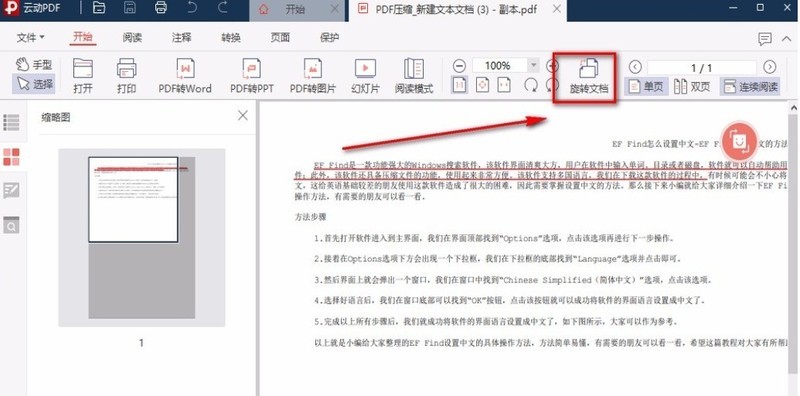
4、比如小编将文档顺时针旋转270度,那么在界面上就可以查看到相应的效果图,如下图所示。
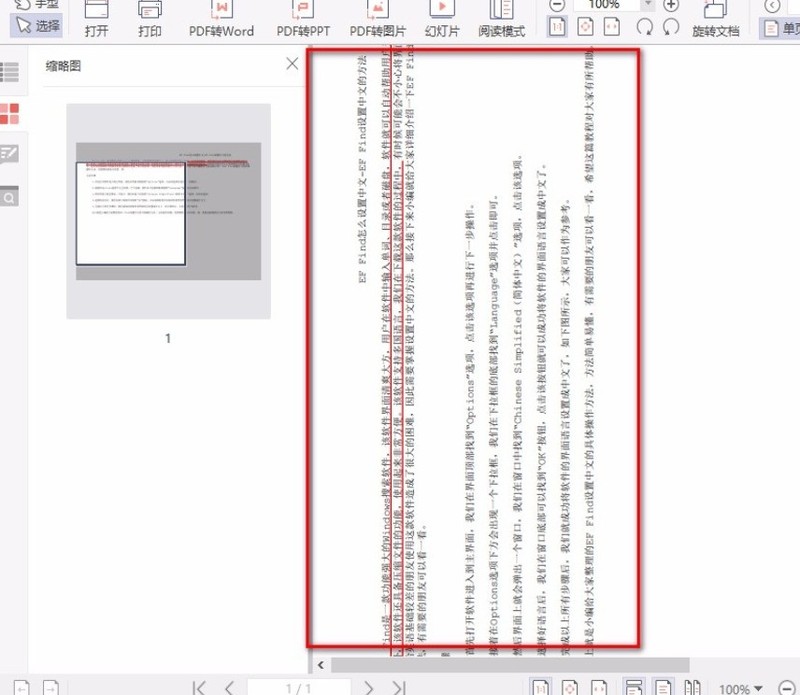
5、接下来在界面左上方点击【文件】下拉按钮,其下方会出现一个下拉框,我们在下拉框中选择【另存为】选项。

6、最后就会打开文件保存路径选择页面,我们在页面中找到文件的保存位置后,再点击页面右下角的【保存】按钮就可以将旋转后的PDF文件保存在指定文件夹了。
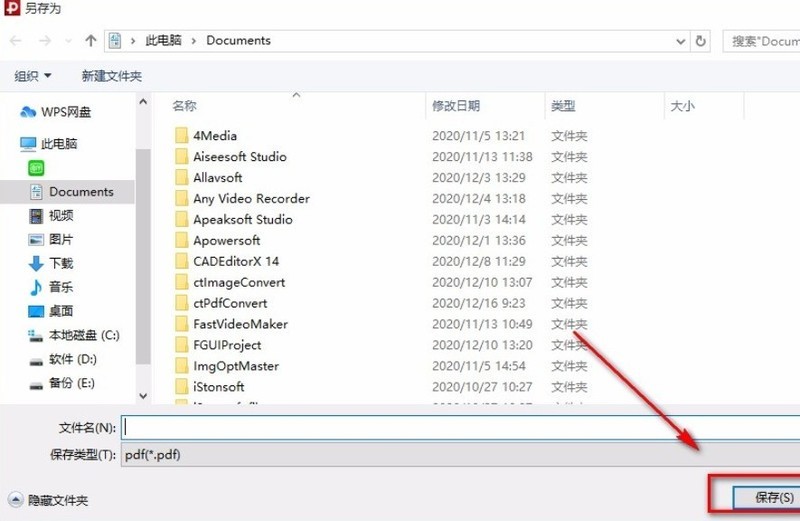
以上就是云动PDF阅读器怎么调整文档显示方向_云动PDF阅读器旋转文档使用教程的详细内容,更多请关注php中文网其它相关文章!

全网最新最细最实用WPS零基础入门到精通全套教程!带你真正掌握WPS办公! 内含Excel基础操作、函数设计、数据透视表等

Copyright 2014-2025 https://www.php.cn/ All Rights Reserved | php.cn | 湘ICP备2023035733号